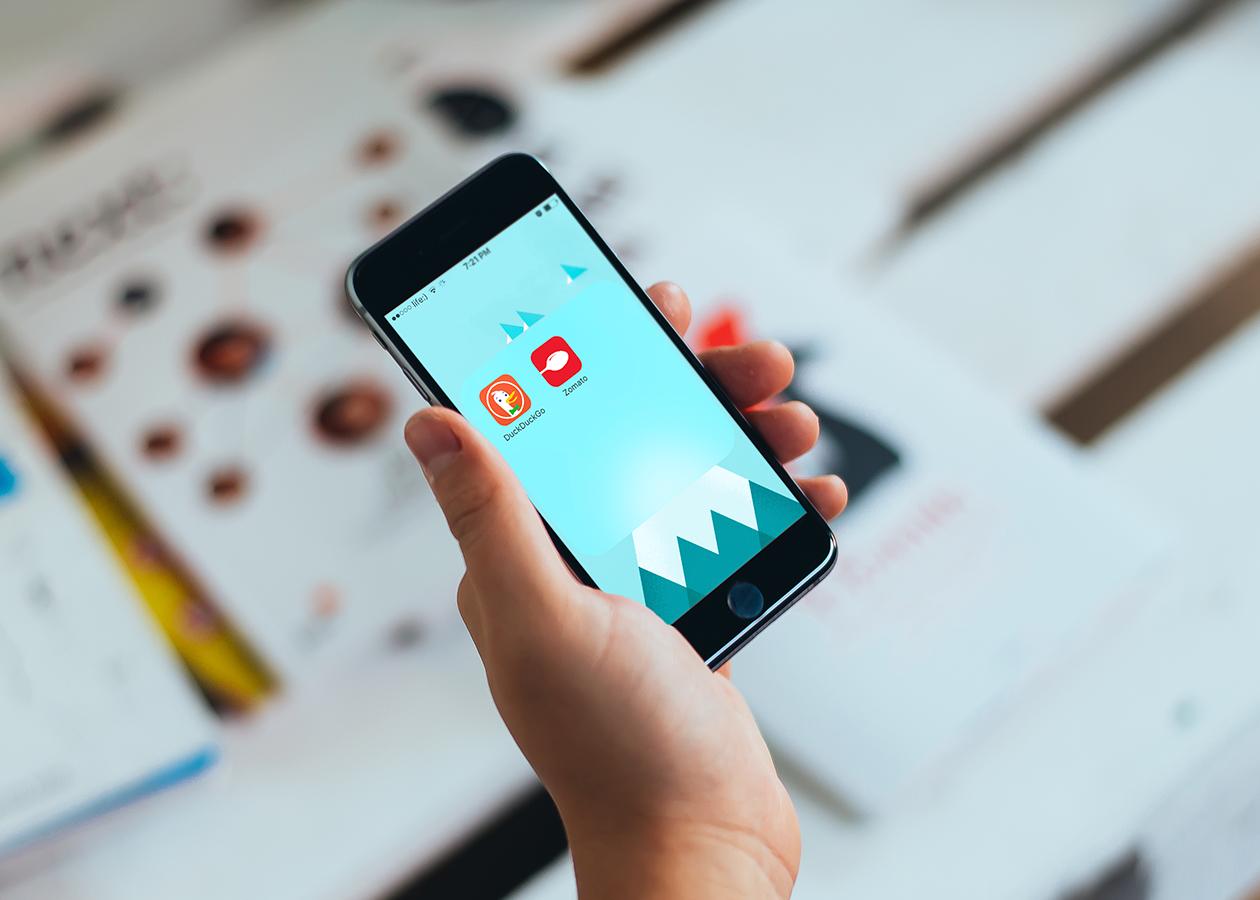Как это сделать?
Сразу поговорим о том, как создать скрытую папку:
- Создайте папку или выберите уже готовую с хранящимися в ней файлами.
- Нажмите на ней правой кнопкой мыши, выберите пункт «Свойства».
- Поставьте галочку возле пункта «Скрытая».
- Нажмите «Применить» или «Ок», если вы больше не собираетесь вносить в ее свойства никаких изменений.
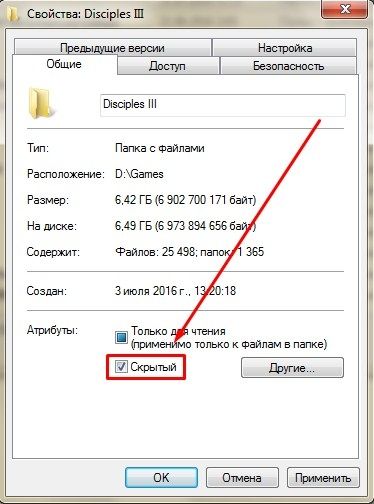
После этого вы увидите, как ваша папка исчезает из отображаемого списка, и даже если ввести ее название в поиске, ее все равно не будет видно, так как скрыть папку вы автоматически должны и для себя. При этом стоит отметить тот факт, что в процессе ее скрытия вам будет предложено не только скрыть саму папку, но еще и все файлы, которые в ней хранятся. Здесь вы уже сами решаете, что именно хотите сделать, так как убрать название папки из списка в некоторых случаях может быть недостаточно, если кто-то другой уже знает о ее существовании, а также помнит название файлов, которые она в себе хранит.
При желании скрытую папку можно открывать и просматривать, если вы знаете, как это делать.
Как ее просматривать?
Теперь поговорим о том, как найти скрытую папку на рабочем столе или в каком-нибудь другом разделе:
- Открывайте раздел, где находится эта папка.
- Нажмите кнопку «Alt» на клавиатуре.
- Выберите вкладку «Сервис».
- Кликните на «Параметры папок».
- Зайдите в раздел «Вид».
- Выберите параметр «Показывать скрытые файлы и папки».

После этого ваша папка снова начнет отображаться. После этого, если вы передумали скрывать ту или иную папку, вы можете снова зайти в ее свойства и отменить скрытие, и затем вернуть все в изначальное состояние, чтобы остальные папки продолжали оставаться незаметными.

Huawei P30 обзор
Huawei P30 имеет одну из лучших камер, которую мы видели в телефоне, с такими функциями, как невероятный оптический зум и ночной режим, о которых другие телефоны могли только мечтать, но кроме этого он больше похож на приличную трубку среднего класса.

Samsung запустила trade-in для «умных» часов
Ранее программы trade-in распространялись чаще на смартфоны.

WhatsApp перестанет работать на старых смартфонах